Autodesk - AutoCAD 2008. Руководство пользователя
- Название:AutoCAD 2008. Руководство пользователя
- Автор:
- Жанр:
- Издательство:неизвестно
- Год:2007
- ISBN:нет данных
- Рейтинг:
- Избранное:Добавить в избранное
-
Отзывы:
-
Ваша оценка:
Autodesk - AutoCAD 2008. Руководство пользователя краткое содержание
AutoCAD 2008. Руководство пользователя - читать онлайн бесплатно полную версию (весь текст целиком)
Интервал:
Закладка:
■ Копировать ячейки без форматирования.Выполняются указанные выше действия, но без форматирования ячеек.
■ Применить только форматирование.Копируется только формат выбранных ячеек. Значения в ячейках игнорируются.
8. Перетащите ручку через ячейки, которые требуется автоматически заполнить данными с пошаговым приращением. Справа от выбранной ручки отображается поле предварительного просмотра значения текущей ячейки.
Команды
ПОЛЕ
Создание объекта многострочного текста с полем, автоматически обновляемым при изменениях связанного с ним значения
МТЕКСТ
Создает абзацы текста как единый объект многострочного текста
ТАБЛИЦА
Создание пустой таблицы объектов в чертеже
ЭКСПОРТТАБЛ
Экспорт данных таблицы в файл формата CSV
ТАБЛСТИЛЬ
Создание нового стиля таблиц
ОБНПОЛЕ
Позволяет обновлять поля в выбранных объектах чертежа вручную
Системные переменные
CTABLESTYLE
Установка имени текущего стиля таблицы.
FIELDDISPLAY
Управляет отображением полей на сером фоне
FIELDVAL
Управляет обновлением полей
TABLEINDICATOR
Управляет отображением номеров рядов и букв столбцов при открытии текстового редактора, используемого в месте редактирования, для изменения ячейки таблицы
Утилиты
Нет
Ключевые слова для команд
Нет
29
Размеры и допуски
Имеется множество команд, предназначенных для нанесения и форматирования размеров на чертеже. Для быстрого форматирования размеров и обеспечения их соответствия государственным стандартам и стандартам предприятия используйте размерные стили.
Основные понятия
Имеется возможность проставления различных типов размеров, которые можно форматировать путем задания размерных стилей или редактирования отдельных размерных объектов.
Коротко о нанесении размеров
Нанесение размеров является важным этапом в разработке конструкторской документации.
Размеры можно создавать для разных типов объектов, которые могут быть ориентированы разным образом. Существуют следующие основные типы нанесения размеров.
■ Линейный
■ Радиальный (радиус, диаметр, с изломом)
■ Угловой
■ Ординатный
■ Длина дуги
Линейные размеры могут быть горизонтальными, вертикальными, параллельными, повернутыми, базовыми или в виде цепей. Некоторые примеры приведены на чертеже.
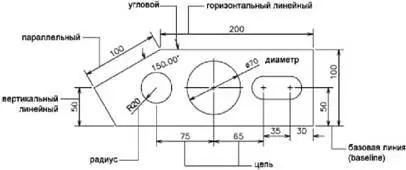
ПРИМЕЧАНИЕ. Для упрощения организации чертежа и изменения масштаба размера рекомендуется создавать размеры на листах, а не в пространстве модели.
Создание размера
1. Создайте слой, предназначенный для размеров, и сделайте его текущим.
2. В левом нижнем углу окна приложения выберите вкладку разметки листа.
3. Выберите меню "Размер". Выберите вариант размера.
4. Отвечайте на запросы команды.
РЗМЛИНЕЙНЫЙ, РЗМРАДИУС, РЗМУГЛОВОЙ
Команды
РЗМУГЛОВОЙ
Нанесение угловых размеров
РЗМДУГА
Создает размер длины дуги
РЗМРАЗОРВАТЬ
Добавление или удаление разрыва размера
РЗМДИАМЕТР
Нанесение диаметров кругов и дуг
РЗМРЕД
Редактирование размерного текста и выносных линий на объектах для нанесения размеров
РЗМИНСПЕКТ
Создание или удаление проверочных размеров
РЗМИЗЛОМ
Создание ломаных линий размеров радиуса
РЗМИЗЛИНИЯ
Добавление линии с изломом к линейному размеру или ее удаление
РЗМЛИНЕЙНЫЙ
Нанесение линейных размеров
РЗМОРДИНАТА
Нанесение ординатных размеров
РЗМРАДИУС
Нанесение радиусов кругов и дуг
РЗМПРИКРЕПИТЬ
Ассоциирование выбранных размеров с геометрическими объектами
РЗМСМЕЩ
Управление интервалом между параллельными линиями и угловыми размерами
РЗМСТИЛЬ
Создание и модификация размерных стилей
РЗМРЕДТЕКСТ
Перемещение и поворот размерных текстов
ОКНОСВ
Управление свойствами объектов
БРАЗМЕР
Быстрое нанесение размера
Системные переменные
DIMASSOC
Управляет ассоциативностью размерных объектов и расчленением размеров.
Утилиты
Нет записей
Ключевые слова для команд
Нет записей
Размерные элементы
Здесь перечисляются элементы, составляющие размеры, и даются их краткие описания.
Размеры содержат в себе следующие элементы: размерный текст, размерные линии, выносные линии и стрелки.
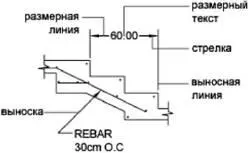
Размерный текст указывает величину размера. Размерный текст может включать в себя различные специальные обозначения в виде префиксов и суффиксов, а также допуски.
Размерные линии графически показывают величину размера и его ориентацию на чертеже. В случае углового размера размерная линия представляет собой дугу.
Стрелки ограничивают размерную линию и изображаются на ее концах. Можно задавать размеры и форму стрелок, а также использовать другие обозначения, такие как засечки и точки.
Выносные линии проводятся от объекта к размерной линии.
Маркер центра имеет вид крестика для обозначения центра круга или дуги.
Центровые линии исходят из маркера центра и имеют разрывы в точке центра.
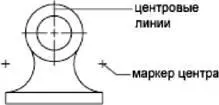
Команды
РЗМСТИЛЬ
Создание и модификация размерных стилей
Системные переменные
Нет записей
Утилиты
Нет записей
Ключевые слова для команд
Нет записей
Ассоциативные размеры
Размеры могут быть ассоциативными, неассоциативными и расчлененными. Ассоциативные размеры настраиваются в соответствии с изменениями объектов, к которым они относятся.
Ассоциативность размеров заключается в их связи с геометрическими объектами с нанесенными размерами. Существует три типа ассоциативности между объектами и размерами.
■ Ассоциативные размеры.Автоматически изменяют свое положение, ориентацию и значения величин при редактировании ассоциированных с ними геометрических объектов. Размеры в пространстве листа могут ассоциироваться объектами в пространстве модели. Для системной переменной DIMASSOC установлено значение 2.
Читать дальшеИнтервал:
Закладка:









